
Někteří uživatelé zajímají, jak zjistit, kolik paměti RAM je v počítači, aby upgradovali své PC: zvýšit celkové množství paměti. Nejprve musíte zjistit, jaký druh paměti RAM je v zařízení, abyste měli představu o vlastnostech paměti RAM (paměť s náhodným přístupem) počítače.
Paměť s náhodným přístupem (RAM, Random Access Memory) je důležitou součástí hardwaru počítače, která ovlivňuje výkon zařízení. Pro pohodlný provoz musí mít počítač dostatečné množství paměti RAM. Pokud v počítači není dostatek paměti RAM, je třeba paměť přidat nebo vyměnit.
Obsah:- Jak zjistit, kolik RAM je v počítači pomocí msinfo32
- Jak zjistit, kolik paměti je na notebooku nebo stolním počítači na příkazovém řádku
- Zjistěte, jakou velikost paměti RAM v prostředí Windows PowerShell
- Jak zjistit, kolik paměti Windows 10
- Jak zjistit, co je RAM na PC v CPU-Z
- Jak zjistit, jaký druh paměti RAM v počítači ve Speccy
- Jak zjistit, které RAM na PC v AIDA64
- Závěry článku
Chcete-li provést modernizaci hardwaru počítače, zejména zvětšit velikost paměti RAM, budete muset zjistit obecné vlastnosti paměti RAM nainstalované v zařízení. Musíte zjistit následující parametry: kolik paměti RAM, kolik slotů paměti RAM je k dispozici, jaká je frekvence paměti RAM a některé další technické vlastnosti (časování atd.).
Nejprve musíte zjistit, kolik paměti RAM je v počítači k dispozici v daném čase. Zbytek paměti závisí na těchto informacích..
Pokud je to možné, uživatelé často přidávají další paměťové karty (moduly), aby se zvýšila velikost paměti RAM. Nejprve proto musíte zjistit počet slotů RAM v počítači, existují nějaké volné sloty (konektory, zásuvky).
Do volných slotů můžete vložit další paměťové moduly. V opačném případě budete muset změnit lamely menší paměti na větší paměťové moduly.
Například, pokud jsou nainstalovány dva paměťové karty o kapacitě 2 GB v režimu dvou kanálů a uživatel chce zvýšit celkové množství paměti RAM ze 4 GB na 8 GB, pak dostupnost volných slotů (slotů) pro instalaci modulů RAM je velmi důležitá.
Pokud v počítači nejsou volné sloty, bude uživatel muset nainstalované paměťové moduly nahradit dvěma 4 GB pásy, které budou pracovat v režimu s dvěma kanály nebo jedním modulem 8 GB, který pracuje v režimu s jedním kanálem. Doporučuje se používat paměť v dvoukanálovém režimu, což je efektivnější způsob práce.
Tato příručka obsahuje pokyny: jak zjistit, kolik paměti RAM je v počítači a jak zjistit, jaký druh paměti RAM je v počítači. Obecné informace o množství paměti získáte pomocí operačního systému a podrobnější údaje o technických vlastnostech paměťových modulů najdeme pomocí softwaru třetích stran.
Majitelé notebooků mohou zjistit hlavní charakteristiky RAM na oficiálních webových stránkách výrobce, vedeny popisem modelu zařízení (notebooku), pokud jsou tyto informace k dispozici na webových stránkách ... Je možné zjistit množství RAM v BIOSu (UEFI).
Jak zjistit, kolik RAM je v počítači pomocí msinfo32
Uživatel může rychle získat data o množství paměti RAM v operačních systémech Windows 10, Windows 8.1, Windows 8, Windows 7 pomocí vestavěného systémového nástroje „msinfo32“ („Systémové informace“).
Postupujte takto:
- Přejděte do nabídky Start.
- V seznamu programů vyhledejte složku „Nástroje pro správu systému Windows“ (v systému Windows 7 „Nástroje“)..
- Spusťte nástroj Systémové informace.
- V okně „Systémové informace“ v části „Instalovaná RAM“ uvidíte celkové množství paměti v počítači.
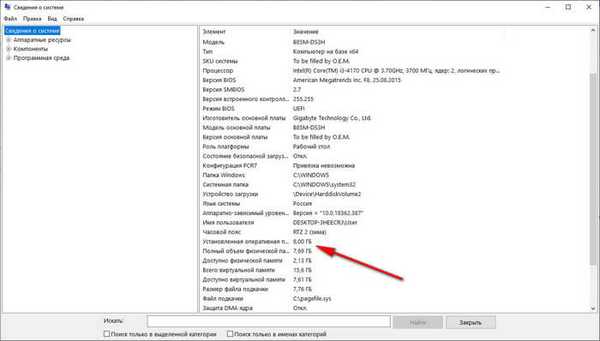
Jak zjistit, kolik paměti je na notebooku nebo stolním počítači na příkazovém řádku
Pro informaci můžete použít alternativní metodu: spusťte příkaz "systeminfo" z příkazového řádku systému Windows.
Projděte si tyto kroky:
- Spusťte příkazový řádek jako správce.
- V okně příkazového řádku zadejte příkaz „systeminfo“ (bez uvozovek) a stiskněte klávesu Enter.
- V okně příkazového řádku uvidíte informace o paměti RAM tohoto počítače.
Položka „Plná fyzická paměť“ označuje velikost paměti RAM dostupné v tomto počítači.
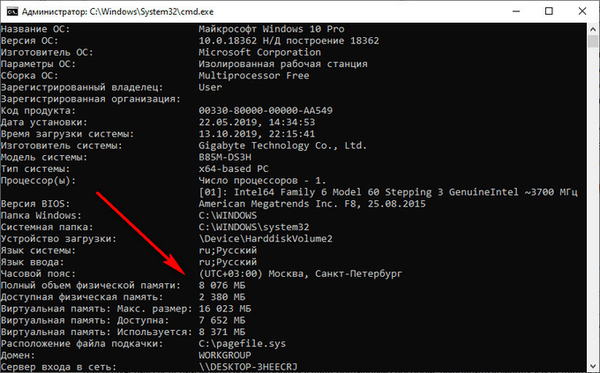
Zjistěte, jakou velikost paměti RAM v prostředí Windows PowerShell
V prostředí Windows PowerShell můžete načíst data paměti počítače spuštěním podobného příkazu.
Proveďte následující kroky:
- Spusťte Windows PowerShell jako správce.
- Spusťte příkaz "systeminfo" (bez uvozovek).
- Zobrazte informace o RAM tohoto zařízení..
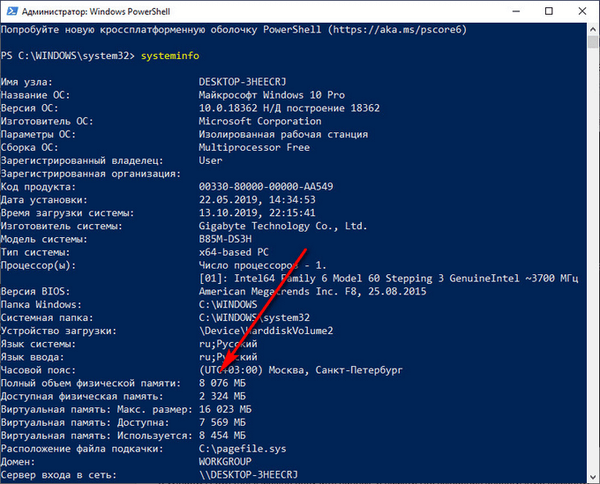
Jak zjistit, kolik paměti Windows 10
V operačním systému Windows 10 můžete zjistit velikost paměti a počet použitých slotů bez použití programů třetích stran.
Informace o paměti RAM proveďte následující:
- Klikněte pravým tlačítkem na hlavní panel.
- V kontextové nabídce vyberte „Správce úloh“.
- V okně „Správce úloh“ otevřete kartu „Výkon“ a vyberte možnost „Paměť“.
Zde jsou informace o paměti RAM: celková částka (mám 8,0 GB), typ (v mém případě - DDR3), jakož i další charakteristiky, zejména použití počtu slotů (v mém počítači - 2 ze 4).

Po znalosti těchto charakteristik mohu k počítači přidat další dva paměťové moduly.
Jak zjistit, co je RAM na PC v CPU-Z
Pomocí bezplatného programu CPU-Z můžete získat data o paměti RAM počítače. Program CPU-Z funguje v angličtině.
Aplikace zobrazuje vlastnosti centrálního procesoru, základní desky, RAM, grafické karty nebo integrované grafiky.
- Spusťte program CPU-Z v počítači.
- V okně „CPU-Z“ otevřete kartu „Paměť“.
Zde jsou zobrazeny základní informace o paměti RAM:
- Typ - typ paměti: DDR, DDR2, DDR3, DDR
- Velikost - velikost paměti v gigabajtech.
- Kanál - režim paměti: Dual - dvoukanálový, Single - jednokanálový.
- NB Frequency - frekvence řadiče paměti.
- Načasování - časování paměti, bod "Frekvence DRAM" označuje aktuální frekvenci paměti.
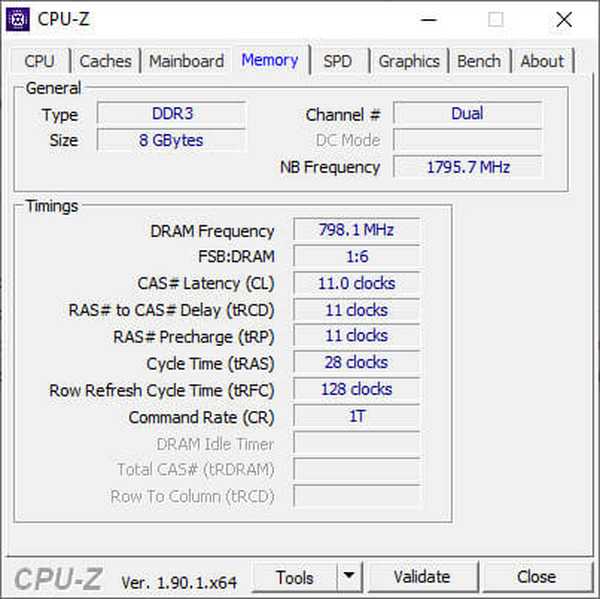
Karta „SPD“ obsahuje informace o vlastnostech modulů RAM umístěných v samostatných slotech. Chcete-li získat potřebná data, musíte vybrat slot. Počet slotů odpovídá počtu slotů na základní desce počítače, prázdné konektory nebudou zobrazovat informace.
Mohlo by vás také zajímat:- Jak zjistit model základní desky - 7 způsobů
- Jak zjistit, který procesor je v počítači - 12 způsobů
- Jak zjistit, která grafická karta je v počítači - 10 způsobů
Zde najdete různé informace: typ paměti, výrobce, číslo modelu, velikost paměti, doba uvolnění produktu, typ použití, časovací tabulka, napětí ve voltech.

Jak zjistit, jaký druh paměti RAM v počítači ve Speccy
Speccy freeware poskytuje informace o hardwaru počítače. Aplikace funguje v ruštině.
Postupujte takto:
- Spusťte Speccy.
- V okně aplikace klikněte na sekci „RAM“.
- V levé části okna programu se zobrazují informace o paměti RAM počítače: typ, velikost, počet kanálů, frekvence DRAM a další charakteristiky.
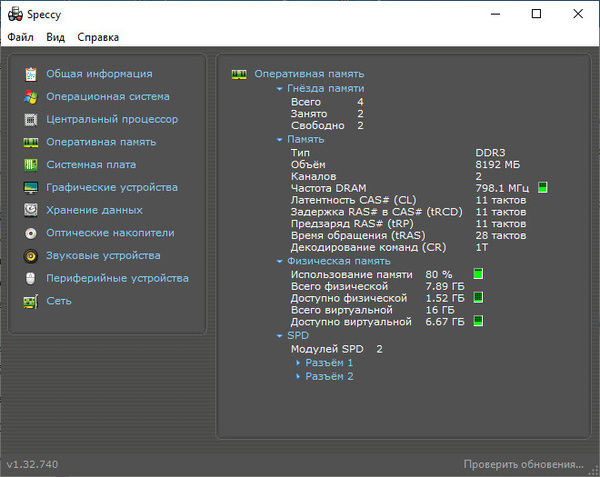
Pro údaje o každém paměťovém modulu klikněte v části „SPD“ na příslušný konektor. Zde se shromažďují informace o paměťovém modulu: typ, velikost, výrobce, šířka pásma, číslo součásti, týden a rok vydání, informace o časování.
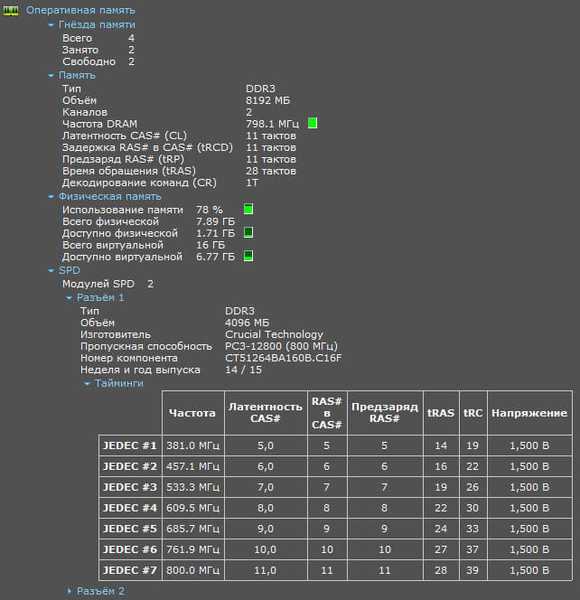
Jak zjistit, které RAM na PC v AIDA64
Výkonný program AIDA64 (placený) poskytuje podrobné informace o hardwarové součásti počítače. Program AIDA64 podporuje ruské jazykové rozhraní.
Proveďte následující kroky:
- Spusťte AIDA64 v počítači.
- Na kartě „Nabídka“ v části „Systémová deska“ otevřete sekci „Paměť“.
Tato část zobrazuje základní informace o paměti RAM v počítači..
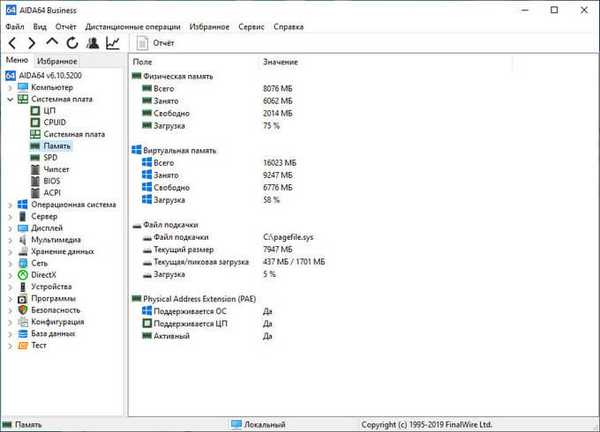
Informace o charakteristikách jednotlivých paměťových modulů naleznete v části „SPD“.
Po přiřazení paměťového modulu se v okně programu zobrazí všechny informace: název modulu, sériové číslo, datum vydání, velikost modulu, název modulu, typ paměti, rychlost paměti, šířka sběrnice modulu (bitová kapacita), napětí, metoda detekce chyb, obnovovací frekvence, výrobce DRAM, časování paměti, funkce paměťového modulu.
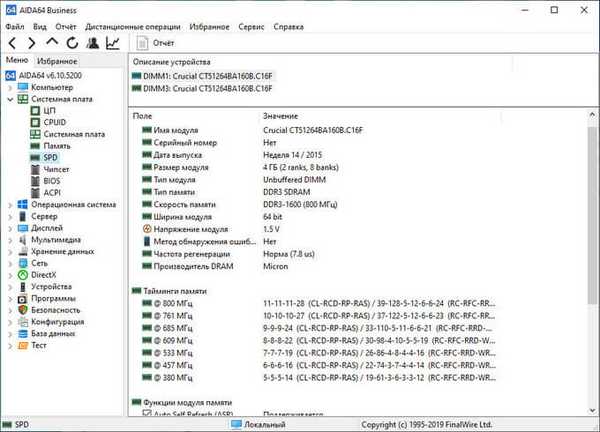
Závěry článku
V případě potřeby může uživatel změnit paměťové moduly ve svém počítači nebo zvýšit množství paměti RAM přidáním nových lamel paměti RAM. Nejprve musíte zjistit, kolik paměti je aktuálně k dispozici v počítači a jaký typ paměti RAM je v současné době na počítači nainstalován, abyste mohli vybrat příslušné moduly RAM.
Související publikace:- Jak zjistit heslo z vašeho Wi-Fi v počítači
- Jak zakázat nebo odebrat Alice z počítače a telefonu
- Jak otevřít soubor dmg ve Windows
- Jak změnit velikost disku - 3 programy











